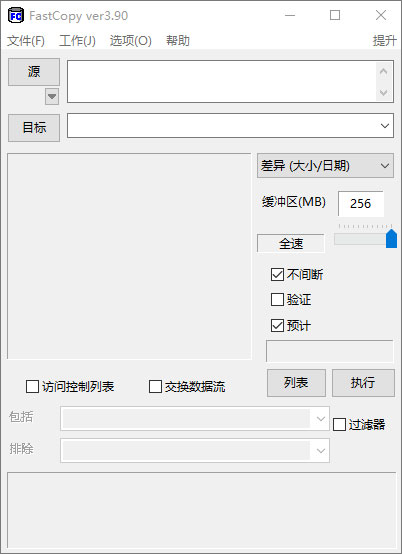
软件特色
1、完全支持拖曳操作,支持拖曳多个文件到"来源"中;2、支持外壳拓展整合,方便实用右键菜单直接复制文件;
3、支持三种不同的硬盘模式;
4、内建多种人性化的操作模式;
5、支持过滤,可以使用通配符;
6、支持任务管理;
7、支持命令行操作;
8、体积十分小巧,甚至可以在安装后,直接将安装目录中的文件复制到任何可移动存储设备中,随拿即用;
9、支持计数和计时,在很多专业的硬盘传输速度的评测中,FastCopy 成了不二之选;
10、易于使用,能够充分挖掘文件系统和硬盘的传输能力。
fastcopy怎么用
1、打开fastcopy 64位中文版,点击软件上的源,就是被复制的文件,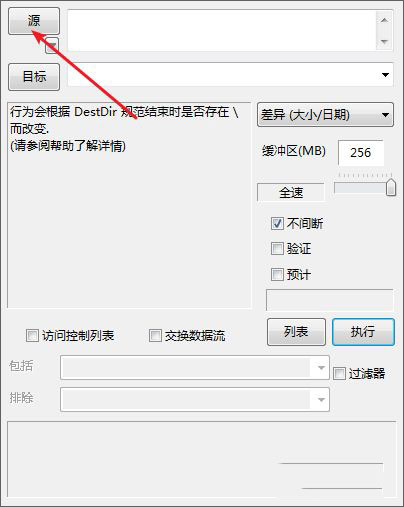
2、然后选择要拷贝的文件或者是文件夹。
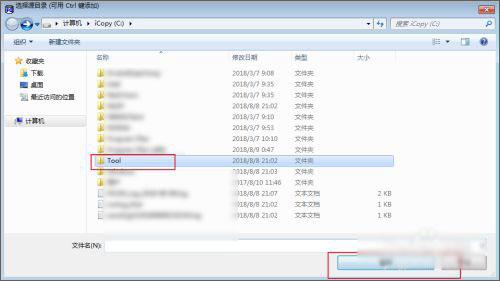
3、点击目标。
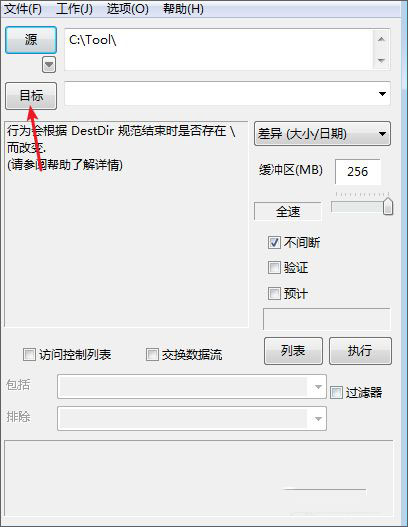
4、点击弹出的左边的计算机,选择你的U盘或者是移动硬盘。
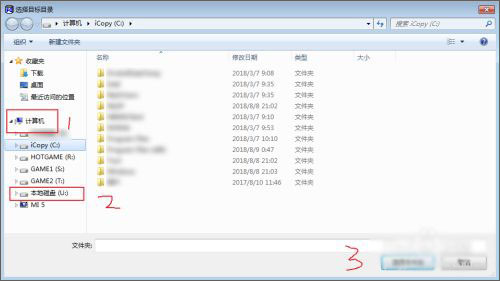
5、最后点击这个执行,那么就会开始复制文件了的。
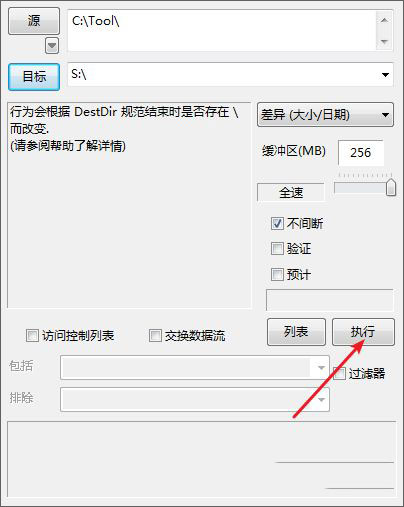
6、完成后如图。
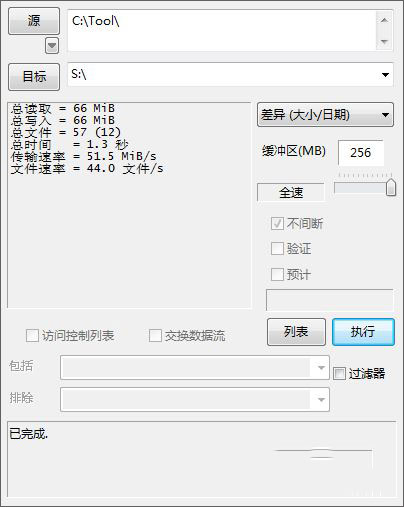
fastcopy拷贝文件为什么这么快
所有的复制操作都是通过“从介质(硬盘)读数据→写入数据→从缓存中读出→向介质(硬盘)写入数据”这几项步骤来完成的,并且这些步骤都是多个线程同时进行的,如果线程之间的协同运作不够完美,那速度就会大打折扣,有些线程忙得要命,而有些却必须等待,FASTCOPY就是优化了它们之间的工作顺序,大大提高了速度。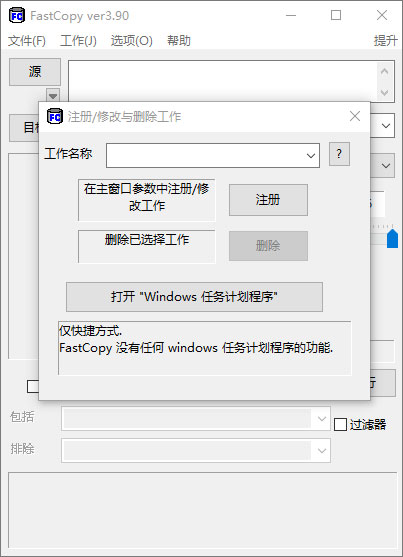
功能介绍
1、完全支持拖曳操作,支持拖曳多个文件到来源中;2、支持外壳整合,方便的让你利用右键菜单直接复制文件;
3、支持三种不同的 HDD 模式;
4、内建多种人性化的操作模式;
5、支持过滤,可以使用通配符;
6、支持任务管理;
7、支持命令行操作。
更新日志
v4.11版本1、支持哈希模式(MD5和SHA-1/SHA-256)在设置对话框中的验证;
2、代码升级到 ver 3.25 Official 官方正式版;
3、改进运行性能、修复其他多处细节问题。
v3.26版本
1、在外壳扩展中显示 FastCopy 图标。
2、在工作管理器中修复工作顺序。
3、使用“ACL/流”选项提高复制速度。
4、在支持环境中添加了 Windows Server 2016。
5、改进了安装程序。
v3.1.3.32版本
1、修复在 Win10 x86 中使用任务栏时异常;
2、代码升级到 ver 3.08 Official 官方正式版;
3、改进性能、修复其他多处细节问题。>
下载仅供下载体验和测试学习,不得商用和正当使用。
下载体验
